QL-810W
常见问题解答与故障排除 |

QL-810W
日期: 2023-05-18 ID: faqp00100326_000
无线设置:连接打印机和计算机.
使用无线路由器或接入点连接
如果你已经有一个无线局域网(本地局域网)环境,你可以通过将打印机添加到网络中,轻松地将打印机连接到你的电脑上。
此FAQ解释了基础架构模式连接方法,它使用您的无线路由器或接入点。
在配置设置前:
要使用无线局域网连接进行打印,您需要按照下面描述的步骤在计算机上安装打印机驱动程序和P-touch Editor。下面的视频将介绍安装过程。
您可以从本网站的 [下载] 部分下载打印机驱动程序和 P-touch Editor。
确认以下项目
打印机,计算机,无线路由器,接入点 和 USB 数据线
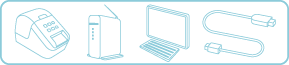
设置视频
点击计算机操作系统的相关视频。
Windows 用户
| 不同型号的打印机屏幕显示可能不同。 | |||||||||||
*这段视频是从YouTube上播放的。 |
|
||||||||||
Mac 用户
| 不同型号的打印机屏幕显示可能不同。 | |||||||||||
*这段视频是从YouTube上播放的。 |
|
||||||||||
关于设置过程的书面描述和说明,请参考 “如何通过 Wi-Fi® 将打印机连接到计算机?”
QL-1110NWB, QL-810W, QL-820NWB
如果需要更多的帮助,请联系 Brother 客户服务中心:
内容反馈
请在下方提供您的反馈,帮助我们改进支持服务。